
కంప్యూటర్లో పనిచేస్తున్నప్పుడు, ఆపరేటింగ్ సిస్టమ్ అసాధారణమైన హక్కులను అవసరమైన చర్యలు కావాలంటే చాలా తరచుగా పరిస్థితులు ఉన్నాయి. దీన్ని చేయటానికి, "నిర్వాహకుడు" అనే పేరుతో ఒక ప్రత్యేక ఖాతా ఉంది. ఈ వ్యాసంలో మేము దానిని ఎలా చేర్చాలో మరియు వ్యవస్థకు లాగిన్ అవ్వాలనే దాని గురించి మాట్లాడతాము.
మేము "నిర్వాహకుడు"
XP తో మొదలుపెట్టిన విండోస్ యొక్క అన్ని సంస్కరణల్లో, "నిర్వాహకుడు" వినియోగదారు జాబితా ఉంది, కానీ ఈ "ఖాతా" భద్రతా ప్రయోజనాల కోసం డిఫాల్ట్గా నిలిపివేయబడుతుంది. ఈ ఖాతాలో పనిచేస్తున్నప్పుడు, పారామితులను మార్చడానికి మరియు ఫైల్ సిస్టమ్తో పని చేయడానికి గరిష్ట హక్కులు మరియు రిజిస్ట్రీ చేర్చబడ్డాయి. దీన్ని సక్రియం చేయడానికి, మీరు అనేక చర్యలు చేయాలి. తరువాత, విండోస్ వివిధ ఎడిషన్లలో దీన్ని ఎలా చేయాలో మేము దానిని గుర్తించాము.Windows 10.
ఒక నిర్వాహక ఖాతా రెండు మార్గాల్లో సక్రియం చేయబడుతుంది - కంప్యూటర్ కంట్రోల్ స్నాప్-ఇన్ మరియు విండోస్ కన్సోల్ ఉపయోగించి.
పద్ధతి 1: కంప్యూటర్ నిర్వహణ
- డెస్క్టాప్పై కంప్యూటర్ ఐకాన్పై కుడి క్లిక్ చేసి "నిర్వహణ" అంశం ఎంచుకోండి.
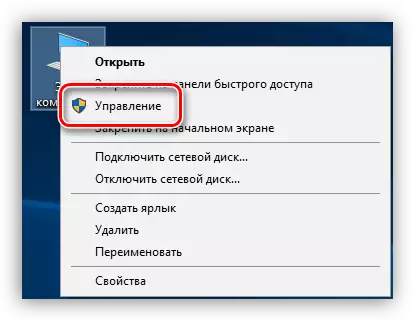
- తెరుచుకునే ప్రారంభ విండోలో, "స్థానిక వినియోగదారులు మరియు సమూహం" శాఖలను తెరిచి, వినియోగదారుల ఫోల్డర్లో క్లిక్ చేయండి.

- తరువాత, "నిర్వాహకుడు" పేరుతో వినియోగదారుని ఎంచుకోండి, PKM ద్వారా దానిపై క్లిక్ చేసి, లక్షణాలకు వెళ్లండి.

- ఈ ఎంట్రీని నిలిపివేసే అంశం ముందు DAWS ను తొలగించండి మరియు "వర్తించు" క్లిక్ చేయండి. అన్ని విండోస్ మూసివేయబడుతుంది.
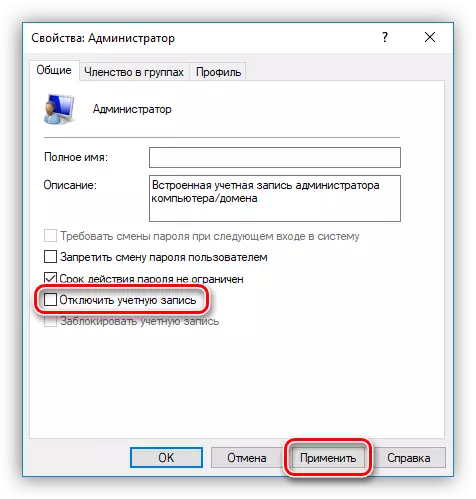
విధానం 2: కమాండ్ స్ట్రింగ్
- 1. కన్సోల్ను ప్రారంభించడానికి, మేము "ప్రారంభం - సేవ" మెనుకు వెళ్తాము, "కమాండ్ లైన్" ను కనుగొంటాం, దానిపై క్లిక్ చేసి, గొలుసు ద్వారా వెళ్లండి "అధునాతన - అడ్మినిస్ట్రేటర్ తరపున ప్రారంభించండి".

- కన్సోల్ లో మేము క్రింది వ్రాస్తాము:
నెట్ యూజర్ అడ్మినిస్ట్రేటర్ / యాక్టివ్: అవును
ఎంటర్ క్లిక్ చేయండి.
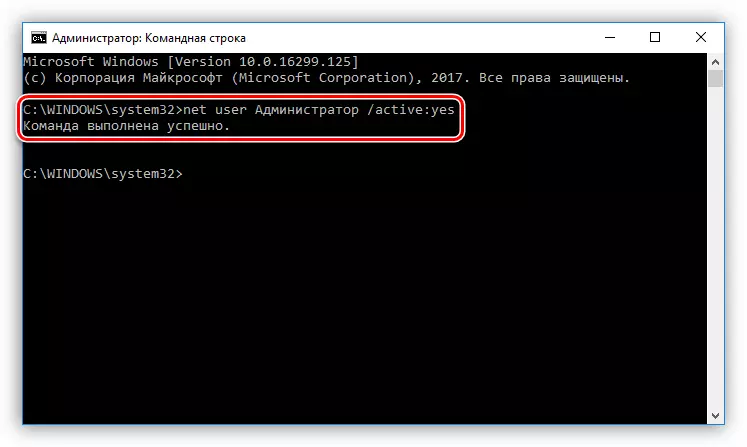
ఈ ఖాతా కింద Windows ను నమోదు చేయడానికి, Ctrl + Alt + తొలగించు కీ కలయికను క్లిక్ చేసి, తెరుచుకునే మెనులో "నిష్క్రమణ" ఎంచుకోండి.
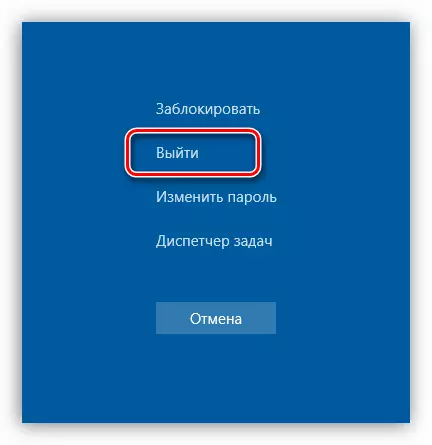
లాక్ స్క్రీన్పై క్లిక్ చేసి దిగువ ఎడమ మూలలో మేము మా ప్రారంభించబడ్డ వినియోగదారుని చూస్తాము. నమోదు చేయడానికి, ఇది జాబితాలో ఎంచుకోవడానికి మరియు ప్రామాణిక లాగిన్ విధానం తయారు చేయడానికి సరిపోతుంది.

విండోస్ 8.
నిర్వాహక ఖాతాను ఎనేబుల్ చెయ్యడానికి మార్గాలు విండోస్ 10 లో సరిగ్గా ఉంటాయి - "కంప్యూటర్ మేనేజ్మెంట్" మరియు "కమాండ్ లైన్" టూలింగ్. లాగిన్ అవ్వటానికి, మీరు ప్రారంభ మెనులో PCM పై క్లిక్ చేసి, "షట్డౌన్ లేదా నిష్క్రమణ వ్యవస్థ" అంశానికి కర్సర్ను హోవర్ చేసి, ఆపై "నిష్క్రమణ" ఎంచుకోండి.
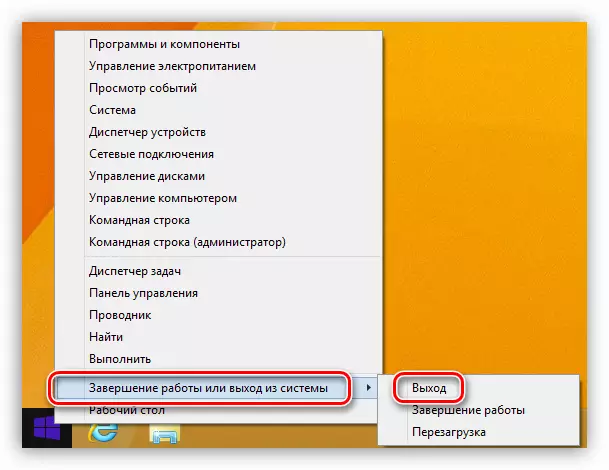
అవుట్పుట్ మరియు అన్లాక్ తరువాత స్క్రీన్ను అన్లాక్ చేస్తే, నిర్వాహకులతో సహా యూజర్ పేర్లతో టైల్స్ కనిపిస్తాయి. ప్రవేశద్వారం కూడా ప్రామాణిక మార్గంలో నిర్వహిస్తుంది.
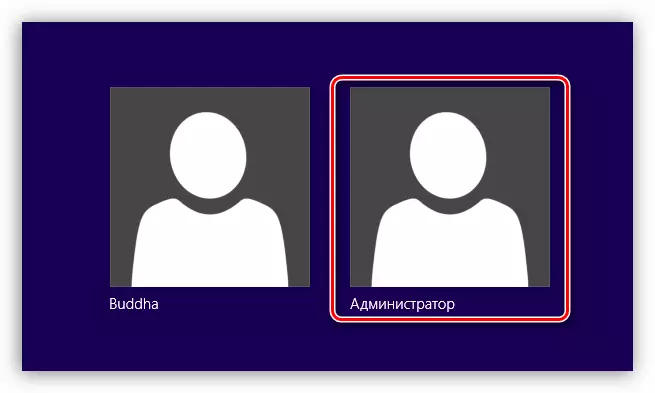
విండోస్ 7.
"ఏడు" లో "నిర్వాహకుడు" యాక్టివేషన్ విధానం వాస్తవికత కాదు. అవసరమైన చర్యలు కొత్త వ్యవస్థలకు అదే విధంగా నిర్వహిస్తారు. ఒక ఖాతాను ఉపయోగించడానికి, మీరు "ప్రారంభం" మెను ద్వారా సిస్టమ్ను నిష్క్రమించాలి.
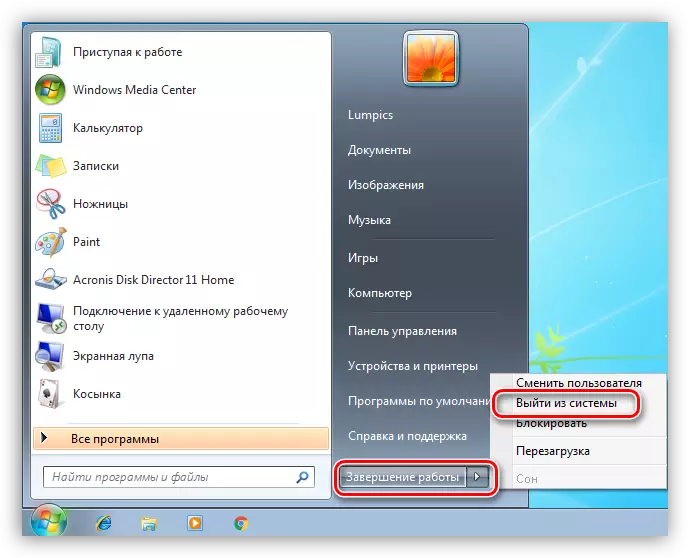
స్వాగత తెరపై, మేము దీని ఖాతాలను ప్రస్తుతం సక్రియం చేయబడుతున్న అన్ని వినియోగదారులను చూస్తాము. "నిర్వాహకుడు" ఎంచుకోండి మరియు వ్యవస్థను నమోదు చేయండి.

విండోస్ ఎక్స్ పి.
XP లో నిర్వాహక ఖాతాను ప్రారంభించడం మునుపటి సందర్భాలలో అదే దృష్టాంతంలో నిర్వహిస్తారు, కానీ ప్రవేశం కొంతవరకు సంక్లిష్టంగా ఉంటుంది.
- ప్రారంభ మెను తెరిచి కంట్రోల్ ప్యానెల్ వెళ్ళండి.
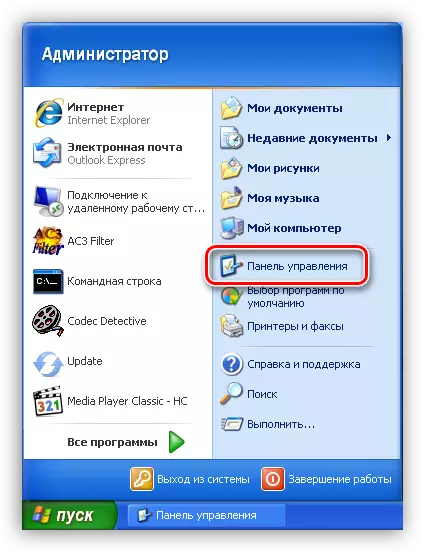
- "యూజర్ అకౌంట్స్" విభాగంలో డబుల్ క్లిక్ చేయండి.
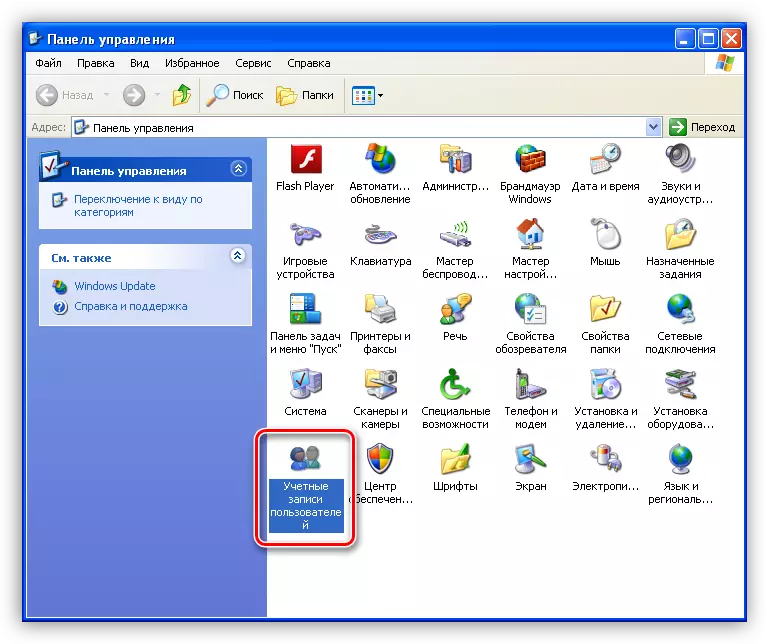
- లింక్ "యూజర్ లాగిన్ మారుతున్న" లింక్ వెళ్ళండి.

- ఇక్కడ మేము రెండు ట్యాంకులు చాలు మరియు "పారామితులు వర్తించు."

- మేము ప్రారంభ మెనులో మళ్ళీ వెళ్లి "సిస్టమ్" క్లిక్ చేయండి.

- "వినియోగదారు మార్పు" బటన్ను క్లిక్ చేయండి.
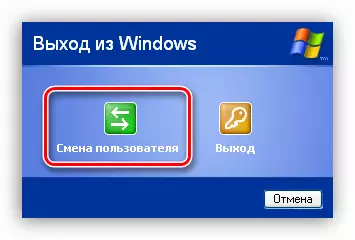
- విడుదలైన తరువాత మేము నిర్వాహకుడి యొక్క "ఖాతా" యాక్సెస్ అవకాశం కనిపించింది.

ముగింపు
"అడ్మినిస్ట్రేటర్" అనే పేరుతో యూజర్ను సక్రియం చేయడానికి మేము ఈ రోజు నేర్చుకున్నాము మరియు దానిలోపు దానిని నమోదు చేయండి. ఈ ఖాతా అసాధారణమైన హక్కులను కలిగి ఉందని గుర్తుంచుకోండి, దానిలో నిరంతరం సురక్షితం కాదు. ఒక కంప్యూటర్ యాక్సెస్ ఏ దాడి లేదా ఒక వైరస్ విచారంగా పరిణామాలు నిండి ఉన్న అదే హక్కులు ఉంటుంది. ఈ ఆర్టికల్లో వివరించిన దశలను మీరు అవసరమైతే, మీకు అవసరమైన పని తర్వాత, సాధారణ వినియోగదారుకు మారండి. సాధ్యమైన దాడి విషయంలో ఈ సాధారణ నియమం ఫైల్స్, పారామితులు మరియు వ్యక్తిగత డేటాను సేవ్ చేస్తుంది.
